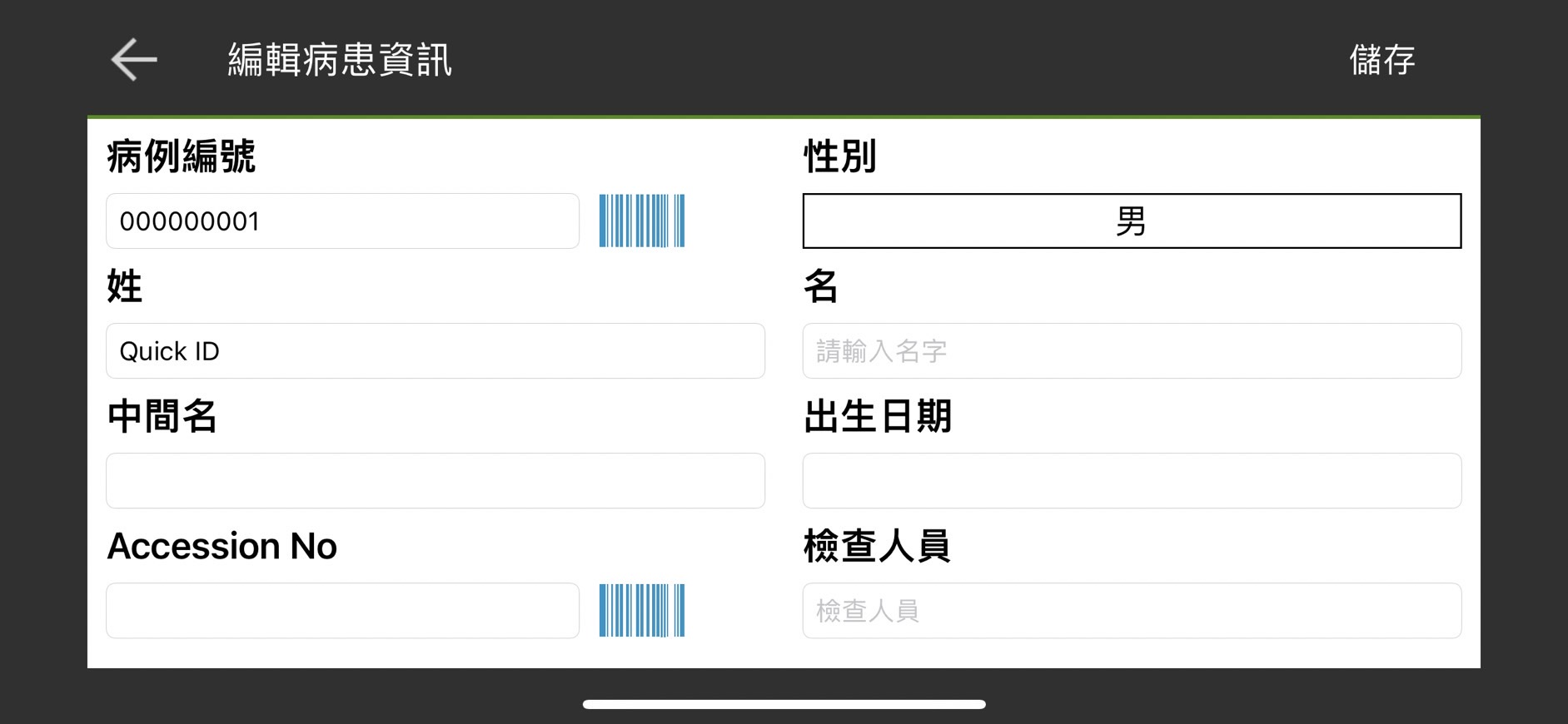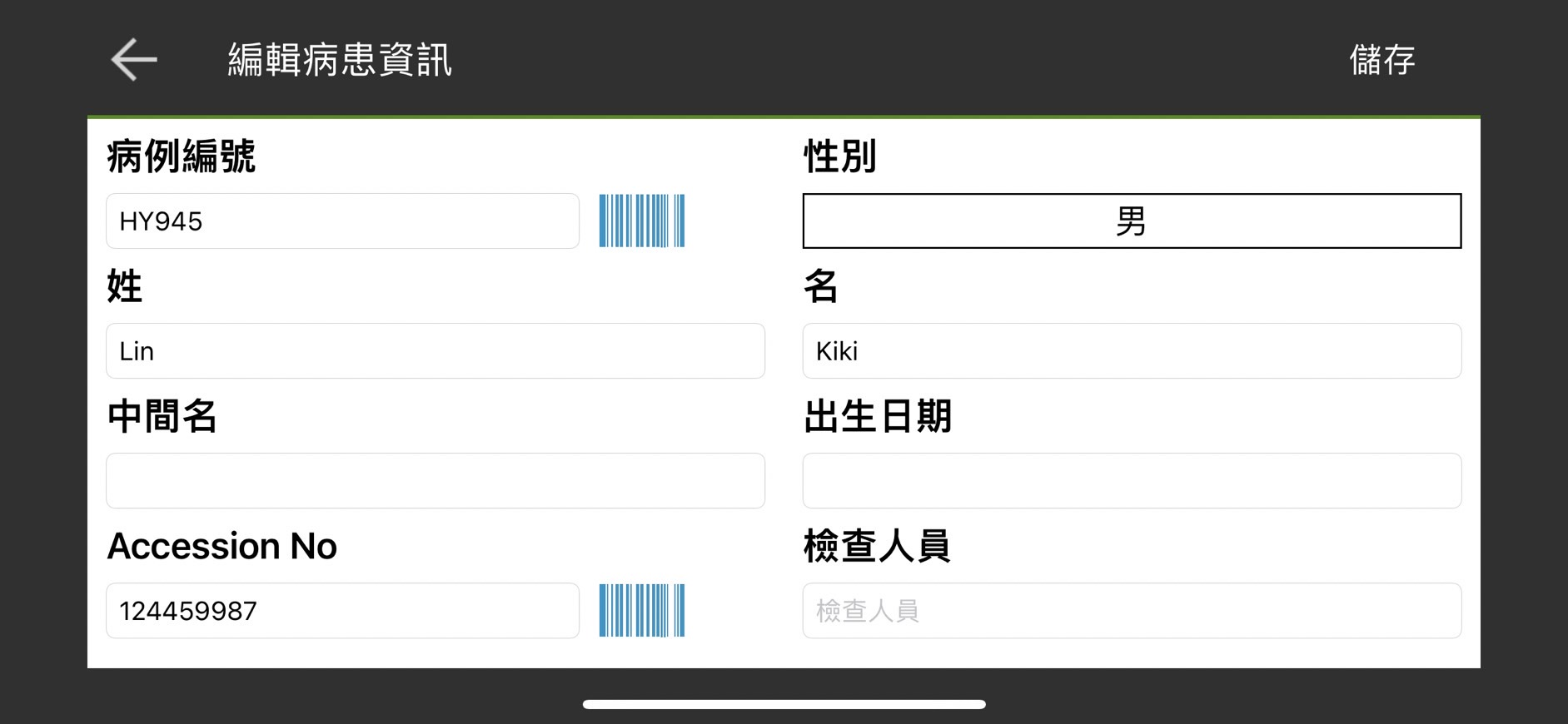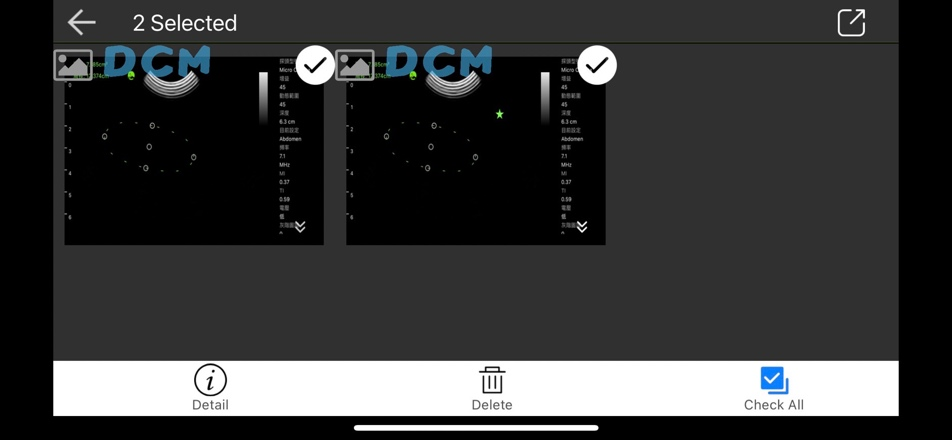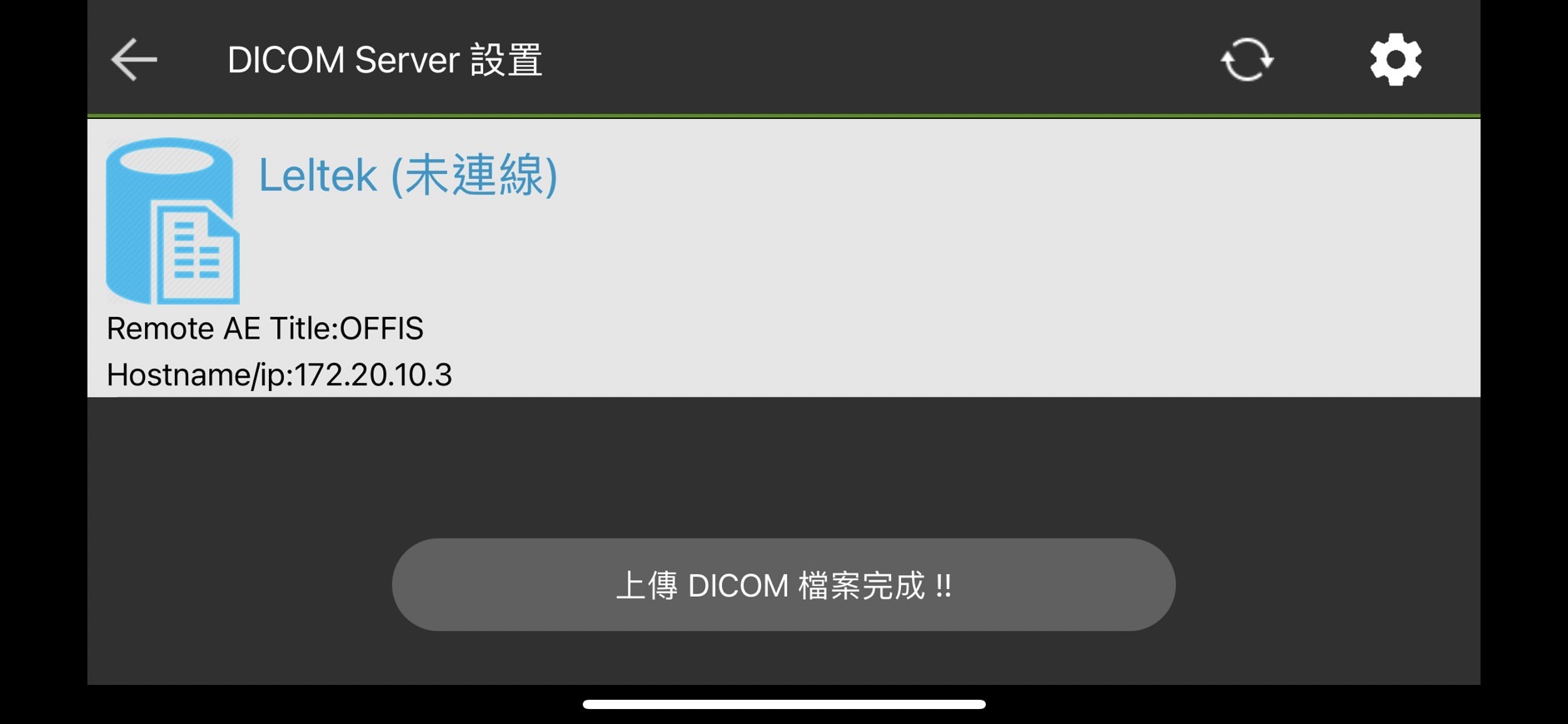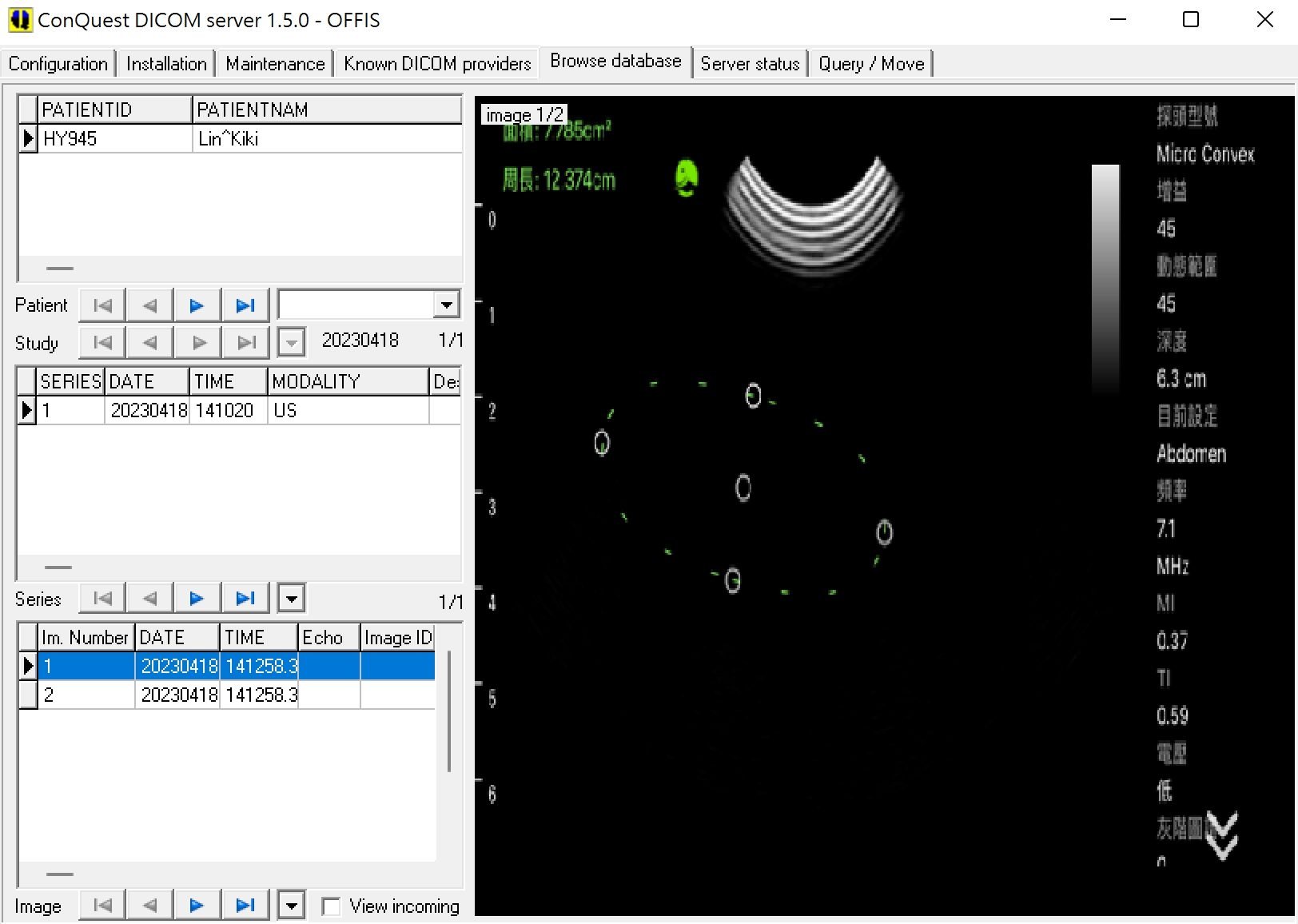回顧編輯病人資訊
在緊急情況,可能在未編修病人資訊前即先進行檢驗掃描;可透過APP回顧功能中,病人資訊欄進行後續編修後上傳資訊系統。
- App 首頁開啟回顧,進入已儲存的檢測清單。
- 選擇待編輯欄、長按編輯。
此時 App 已帶入系統預設資訊。
- 依照檢查工單訊息(註),編輯修正相關資訊(如登錄號與病歷號)
- 在病人回顧畫面中,選擇欲上傳檔案,進行檔案輸出。*需先進行 DICOM 伺服器設置。
- 可在 PACS Server 中確認是否成功收取影像;並於資訊系統中進行工單登錄。
(註)常見問題排解:
開立超音波檢查單之後,檢查室將檢查單排入排程中,才代表開單成功:
如開單成功,能從Worklist撈到檢查單,後續就可以進行掃描上傳。
如果開單未成功,事後補填病患資料,再上傳檔案可能會導致檔案無法對應到正確檢查單而失敗。
※上傳檔案至伺服器前,一定要確定檢查單有排入排程中,並且於Worklist撈的到檢查單。